高画質 - AVI動画をISOファイルに変換する方法
AVIファイルはWindows標準の動画用ファイルフォーマット(コンテナ形式)で、AVIファイル、AVIコンテナなどと呼ばれています。AVI動画形式はデジタルビデオカメラで撮影した映像の形式として汎用されています。
ISOはディスクの中身全体を1つのファイルにコピーしたものです。普通CDやDVDには複数のファイルがごちゃっと入っています。パソコンに取り込むときに、普通にコピーすればファイルがごちゃっとあるままです。そうではなくて、ISO形式で取り込むと、「○○.iso」というファイルが1個できあがります。

お使いのコンピュータの HDD の上に AVI 形式のファイルが沢山あったら、それらをISOに変換してDVDに焼きこみ、DVDプレイヤーで鑑賞できでなく、友たちに共有することもできます。このガイドには三つのソフトでAVI動画をISOに変換、DVDに書き込む方法を紹介します。
専門なDVD/ISO作成ソフトでAVIを変換する
4videosoftより開発されたDVD 作成ソフトは、強大な書き込みエンジンを備えって、AVI、MP4、MOVなどのほとんどの動画フォーマットをISOファイル、DVD、DVDフォルダに書き込むことができます。万人以上のユーザーが使用していて、多くの好評があります。簡潔がインタフェースで、初心者にも簡単に使用できます。ソフトは強大な編集機能を内装していて、ウォーターマック、バックグランドミュージックの追加、メニュー編集などの機能で、自分なりのすばらしいISOの動画を作成できます。で、一緒にAVIをISOに変換する手順を見ましょう!
無料ダウンロード
Windows向け
![]() 安全性確認済み
安全性確認済み
無料ダウンロード
macOS向け
![]() 安全性確認済み
安全性確認済み
もし複数のAVI動画を一つのISOファイルに作成したいなら、動画リスト前のチェックボックスをチェックにして、それから「強力ツール」の「チャプターを結合」で動画を結合できます。全ての編集が終了したら、ソフトのボトムに「ディスクタイプ」、「ビデオ品質」、「アスペクト比」を選択してください。それから「次へ」をタップしてください。
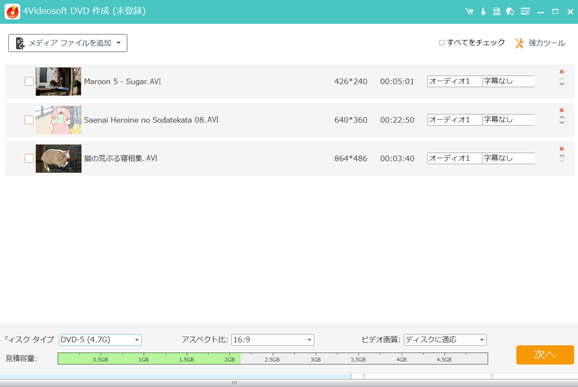
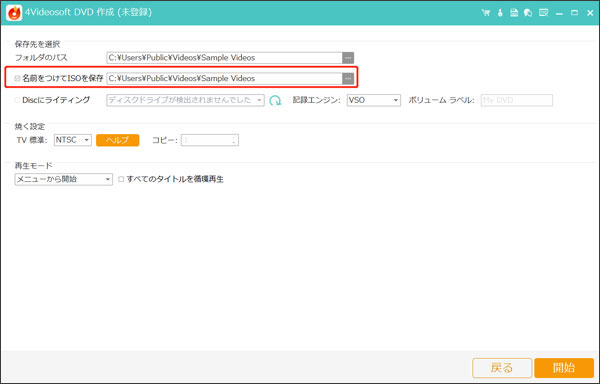
DVD FrickでAVI動画をISOに変換
DVD Frickは複数のAVI動画ファイルをDVDやISOイメージファイルへ変換することができるDVDライティングツールです。Win10でもWin7でも使えています。機能は少ないですが簡単なDVD作成には役立ちます。 無料ソフトでありながら動画の編集機能とDVDへの書き込みもできる優れたソフトです。 ただし、編集できる機能としてはタイトルと音楽などの挿入をするだけで、それほど多くの編集機能はありません。
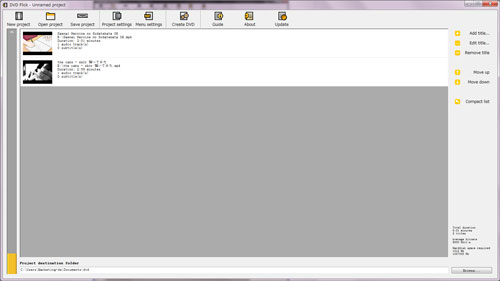
DVDFab DVD 作成でAVI動画をISOに変換
DVDFab DVD 作成はAVIビデオをDVD、ISOイメージファイルに作成するソフトです。このソフトはWindowsとMac版をサポートしています。高画質かつ高速度で動画ファイルをDVDに作成できます。強大な編集機能を提供していて、作成するときにメニューの追加、編集、動画効果の強化などのことをできます。ここには簡単な使用方法も紹介します。
まずAVIファイルをソフトに追加します。それからDVD作成モードを選択して、DVDFabのメイン画面で必要なオーディオトラックと字幕を選択します。「詳細設定」アイコンをクリックして、出力DVDのボリュームラベルを変更したり、ビデオ画質を設定したり、出力サイをDVD-9/5に指定することができます。最後にビデオをISOファイルに変換するには、「ISO」アイコンをクリックしてディレクトリを選択する必要があります。
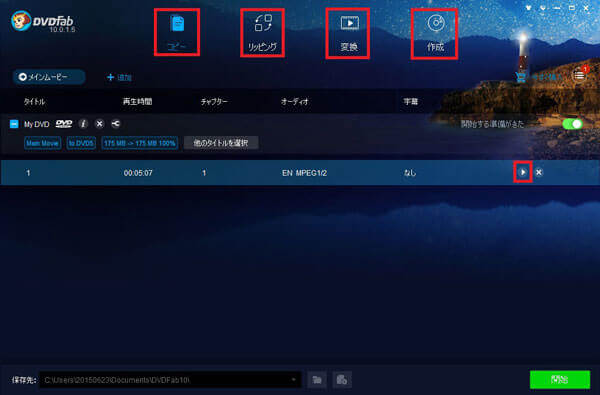
上記はAVI動画ファイルをISOに変換する方法を紹介いたしました。でもご注意するのは普通のDVDプレーヤーソフトでDVDを再生できますが、DVDのISOファイルに対応していないで再生できません。ISOファイルを再生したいと、ISOをマウントする方法でDVD ISOイメージファイルを再生できる以外、専門的なDVD ISO 再生ソフトがあればISOイメージファイルも再生でき、或いは、改めてISOファイルをDVDに書き込み、再生できます。
 コメント確認、シェアしましょう!
コメント確認、シェアしましょう!




